Hace ya bastantes años que este servicio de mensajería dejó de ser exclusivo de smartphones gracias a WhatsApp Web, un sitio que puedes sincronizar con tu celular para chatear sin necesidad de estar mirando una y otra vez el teléfono mientras haces otras cosas en tu computadora.
¿Conoces WhatsApp Web y cómo utilizarlo? Si no es así, quédate aquí para que te contemos todo sobre él, con lujo de detalles. No es solo una forma muy útil de utilizar el servicio de mensajería mientras estás trabajando, sino que también te permite hacer algunos trucos para aprovecharlo al máximo.
Así que quédate para saber qué es WhatsApp Web, cómo se utiliza y en qué se diferencia de la aplicación y de WhatsApp escritorio pensada para teléfonos inteligentes.
¿Qué es WhatsApp Web?
Se trata de un método con el que puedes obtener acceso a la aplicación desde tu computadora. Como es un servicio oficial de la misma aplicación, otorga la seguridad de que todas las funciones están controladas por la misma empresa. Es como una extensión conectada a lo que sucede en tu celular que puedes operar desde otro dispositivo.
No obstante, no es un cliente web, es decir, algo que se opera directamente desde el sitio, porque para poder conectarte tienes que utilizar tu móvil. Esta página de WhatsApp se conecta a tu teléfono y es a través de él que accedes al servicio. Entonces, todas las conversaciones e imágenes que envíes las estarás descargando del servidor y cargando en la web desde tu smartphone.
Por lo tanto, si no tienes el teléfono móvil no podrás utilizar WhatsApp Web. Tampoco podrás utilizarlo si tu celular se queda sin batería o está apagado, o tampoco si la aplicación falla. En esos casos se mostrará un error en el sitio de WhatsApp Web.

¿Cómo configurar WhatsApp Web?
Si nunca lo has usado puede parecer a simple vista un poco abrumador, pero la verdad que es algo muy, pero muy sencillo de implementar, solo debes conocer los pasos para conectar tu teléfono con el sitio que provee WhatsApp Web.
Lo primero que hay que hacer es dirigirse desde tu navegador a la página principal del servicio que es web.whatsapp.com. Allí te aparecerá un QR y la opción para mantener o no la sesión una vez iniciada. Si seleccionas que no, cuando cierres la pestaña del navegador tu sesión quedará cerrada. Ese QR es el que tendrás que escanear desde la aplicación móvil de WhatsApp.
A continuación, abre la aplicación en tu celular. Ve directamente a la pestaña "chats" y allí dirígete a los tres puntitos que encuentras en el margen superior derecho de la pantalla. Te aparecerán las siguientes opciones:
- Nuevo grupo
- Nueva difusión
- Dispositivos vinculados
- Mensajes destacados
- Ajustes
Toca en la opción "dispositivos vinculados", se abrirá una patalla que tendrá un botón "vincular un dispositivo". Al tocar la opción se te abrirá el scaner de QR de la aplicación. Pon el teléfono frente a la pantalla y escanea el código ¡Listo! Ya está todo arreglado para que puedas usar WhatsApp en tu computadora.
A partir de este momento verás todas las conversaciones que has tenido en la pantalla de tu computadora y podrás interactuar con todo el mundo sin problemas, escribiendo con el teclado. Todas las acciones que realices desde tu computadora podrán verse también desde tu teléfono, como si se tratase de un espejo, ya que ambos servicios están sincronizados.

¿En qué se diferencia WhatsApp Web de la aplicación para celulares?
En primer lugar tienes que saber que las funciones principales y más básicas funcionan igual. Sin embargo, la versión web está pensada para que te limites a la mensajería tipo chat, y a lo sumo puedas enviar mensajes de voz, archivos o fotos. Se ve que el objetivo de los creadores de este cliente es solo facilitar las funciones de chat y no ir mucho más allá, quizás no fue buscado que se pareciesen a otras aplicaciones como Skype, porque su foco principal está en otra parte.
En WhatsApp Web no puedes realizar videollamadas ni llamadas de voz, algo que nos dejó a todos desconcertados cuando estuvimos en aislamiento. Fue así que fueron entrando en auge otras aplicaciones específicas para eso como Zoom, Meet, FaceTime, HouseParty, entre otras.
WhatsApp Web tampoco permite añadir filtros a las fotos, ni compartir ubicación, ni audio. No es posible realiza configuraciones de privacidad ni de seguridad, configurar cambio de número, añadir un nuevo contacto o crear una nueva difusión.

Tampoco puedes compartir un contacto, aunque sí iniciar una nueva conversación con los contactos que ya tienes agendados. Recientemente han añadido la función que te permtie ver los estados de los demás aunque no publicar uno propio.
Como puedes ver, faltan algunas funciones importantes que limitan el uso que se le puede dar dentro del cliente, pudiendo ser este mucho más completo.
Trucos de WhatsApp Web
Más allá de los aspectos generales, hay varias cosas que puedes hacer para aprovechar al máximo WhatsApp desde tu computadora. El primer "truco" que tienes que tener en cuenta por una cuestión también de seguridad, es controlar cuantas sesiones te quedaron iniciadas. Puedes comprobarlo al seguir los mismos pasos que si fueses a iniciar una nueva sesión web y además puedes cerrar todas las que estén activas o hacerlo una por una, para que una vez que vuelvas a ingresar desde esos dispositivos tengas que volver a escanear el QR.
También tienes un truco para leer un mensaje sin que se marque como leído. Solo tienes que posar el cursor sobre la conversación y aparecerá una vista previa, sin avisar que has leído el mensaje, ya que no has ingresado en la conversación.
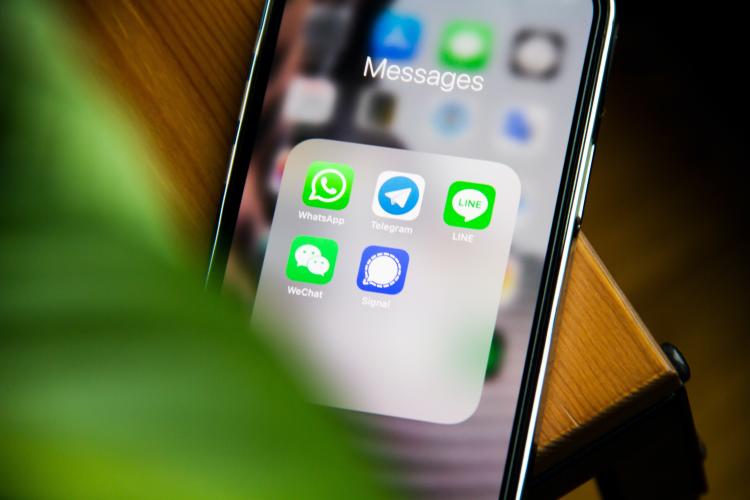
En el caso de que tengas más de un número de teléfono y quisieras tener abiertas ambas cuentas en una misma computadora, hay una forma de hacerlo muy sencilla: abre WhatsApp Web desde tu computadora.
¿Cómo acelerar los mensajes de voz en la computadora?
Esta función es una de las más sencillas de todas y solo necesitas hacer algunos clics. Pon a reproducir el audio enviado y te aparecerá un número donde va el botón de play. Ese número es la velocidad a la que se reproducirá tu audio, así que puedes elegir entre 1, 1.5 y 2.
Recuerda que no siempre es positivo acelerar los audios de las personas, tampoco es que un audio de dos minutos vaya a robarte tanto tiempo.

¿Qué es WhatsApp escritorio?
¿Es WhatsApp escritorio otra alternativa para usar la aplicación? En términos generales si, pero la verdad es que no representa una gran diferencia respecto del cliente web.
En esencia el WhatsApp escritorio es lo mismo que la versión web, pero a diferencia de esta no necesita del uso de un navegador para funcionar. Se trata de otra alternativa que funciona como una aplicación nativa que puedes utilizar sin necesidad de tener abierta una pestaña más del navegador. En definitiva, es lo mismo, tiene el mismo aspecto e idénticas funciones. La única diferencia es que las notificaciones ocurrirán dentro de la aplicación en lugar de hacerlo a través del navegador.
También la interfaz de WhatsApp escritorio es muy similar y vas a necesitar vincular la aplicación móvil y compartir la misma red para que funcione. La elección entre uno y otro deberá basarse sobre todo en si quieres tener el servicio de mensajería dentro o fuera del navegador. Es más que nada una cuestión de comodidad.
WhatsApp, WhatsApp Web o WhatsApp escritorio
No importa cuál sea tu elección cualquiera de estas versiones de la aplicación te servirán para comunicarte. Aunque está claro que la intención de sus creadores es que si lo vas a usar al máximo, lo hagas en un smartphone. Por algo no aprovecharon la ola de videollamadas durante el aislamiento para mejorar estos aspectos en la versión web y escritorio.
Son millones los usuarios de esta aplicación en el mundo y cada día crece más, por lo que evidentemente no les preocupa dotar de más funciones a WhatsApp Web, ya que el centro no está ahí.
¿Te ha quedado alguna duda? Si es así, escríbenos en los comentarios, ¡te leemos!

 Global
Global
 México
México
 España
España
 Argentina
Argentina
 Colombia
Colombia
 EEUU
EEUU
 Chile
Chile
 Perú
Perú
 Costa Rica
Costa Rica
 Uruguay
Uruguay











